Создание загрузочной флешки в Linux не должно вызывать каких-то лишних вопросов, но зачастую это не совсем так – очень часто вижу вопросы по этому поводу на форумах, сообществах, да и меня частенько спрашивают о том, как это сделать. Чуть погуглив, я понял, почему столько вопросов – в сети трудной найти решение на “2-3 клика”, в основном сложные мануалы с прописыванием команд в консоли и конфигах. В этой статье я расскажу, как все сделать легко и быстро.
Все будем делать с помощью простой утилиты – MultiSystem, это не должно вызвать каких либо затруднений. На официальном сайте указаны несколько вариантов установки, один из них – добавление репозиториев и манипуляции с консолью, второй скачивание инсталляционного пакета. Выбираем вариант установки простым исполняемым файлом, который сделает все за нас. Загрузить его можно тут.
Установка предельно проста – распаковываем файлик из архива в удобную нам директорию и запускаем (при этом он должен быть исполняемым, для чего в свойствах нужно установить специальную галочку, у меня же он уже был исполняемым).
Так как я использую Kubuntu, я увидел сразу консоль, но на одном форуме видел инструкцию, что в Gnome или Unity открытие консоли не происходит, а вызывается диалоговое окно, поэтому выбираем “Открыть в консоли”.
Далее происходит процесс установки, у меня это заняло несколько минут (загрузка нужных пакетов, установка зависимостей и так далее).
После установки консоль закрылась, теперь можно открыть саму программу. В списке устройств выбираем нужную нам флешку (если ее там нет, проверьте, смонтирована ли она, затем нажмите на круглую зеленую стрелочку слева и выберите нужную вам флешку) и жмем “Подтвердить”. Утилита по-умолчанию на английском, но можно выбрать русский язык возле синего флажка, ниже кнопки “Удалить”.
После вышеперечисленных действий программа выдала диалоговое окно с информацией о том, что мой USB-накопитель не имеет имени – соглашаемся и снова заходим в MultiSystem.
Далее соглашаемся на установку загрузчика Grub2.
После видим окно создание загрузочной флешки – перетягиваем нужный нам ISO образ в соответствующее поле и дожидаемся завершения копирования.
Для тех, кто в танке – после того, как консоль спросит вас ввести пароль, вводим (но при этом ничего вводится не будет), нажимаем Enter и ждем завершении записи образа.
Так мне удалось записать несколько дистрибутивов Linux, можно так же записать и образ MS Windows. Программа поддерживает добавление новых образов независимо от того, есть на флешке уже что-то или нет.
Как видно на скриншоте ниже, в диалоговом окне у меня 8 различных дистрибутивов Linux и один Live образ GParted.
В программе имеются некоторые настройки, с которыми можно поэкспериментировать.
В настройках Grub я убрал фоновую картинку и сменил цветовую гамму меню.
Имеются также несколько дополнительных возможностей. У меня первые 5 пунктов не заработали, так как не было Ploop boot Manager. Будьте осторожны, тестирования загрузочной флешки в VirtualBox также не заработало, но при этом удалило все гостевые ОС, которые там были. Работающим пунктом меню оказался только тест в Qemu.
На этом все. Программа мультиплатформенная, имеется возможно проделать все это и на Windows, и на Mac OS – для этого загрузите утилиту с официального сайта. Для завершения создания загрузочной флешки нужно ткнуть курсором в кнопку выключения справа снизу.
Ставьте лайки, делайте репосты в твиттер, вконтакте и фейсбук, делитесь ссылкой на форумах – кому-то может пригодиться. Спасибо что читали, задавайте вопросы в комментариях ниже. В следующих статьях хочу рассказать о графических окружениях, которые сейчас имеются в мире Linux, сравнить их и дать некоторые советы. Свои предложения статей, которые хотите видеть в будущем на сайте, также оставляйте в комментариях.


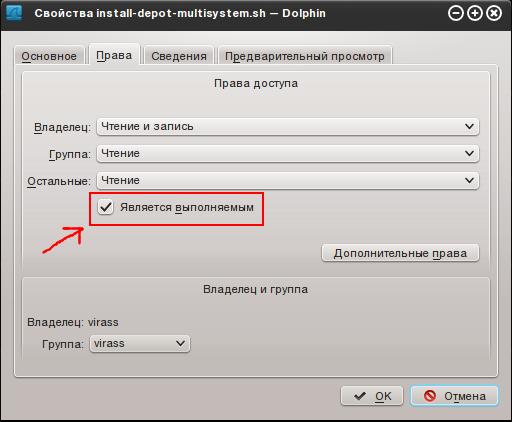

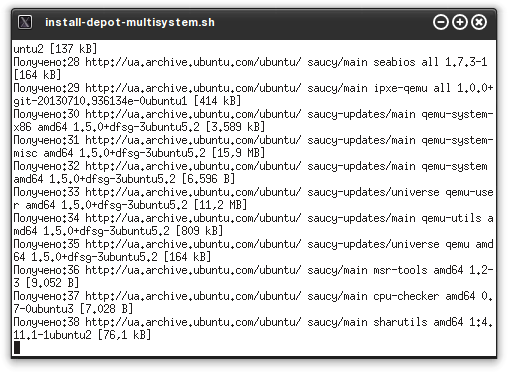
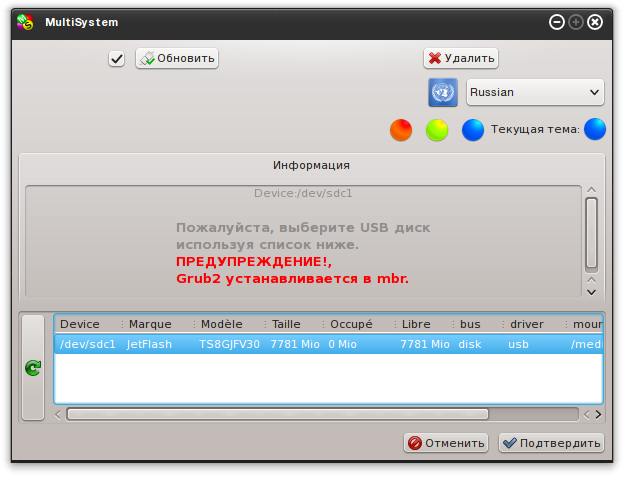
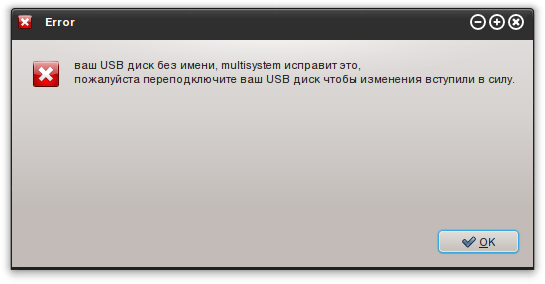
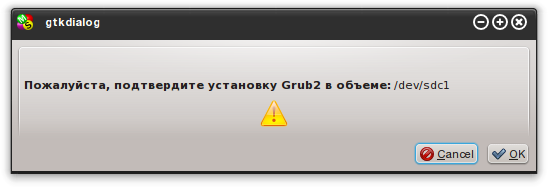
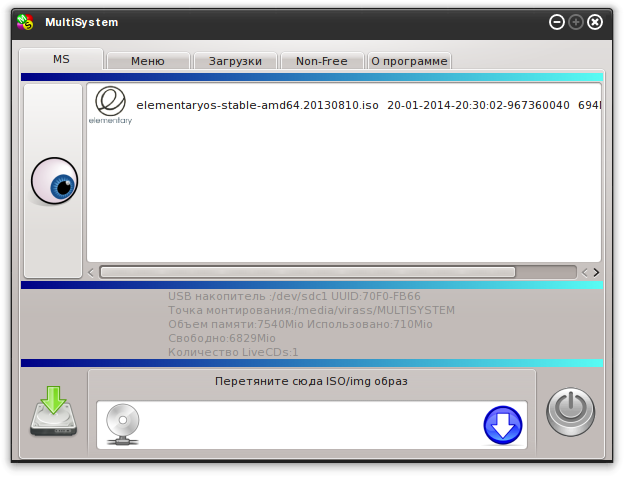
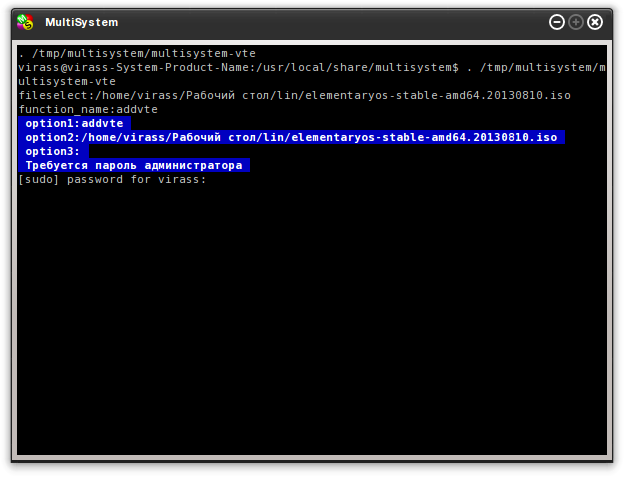
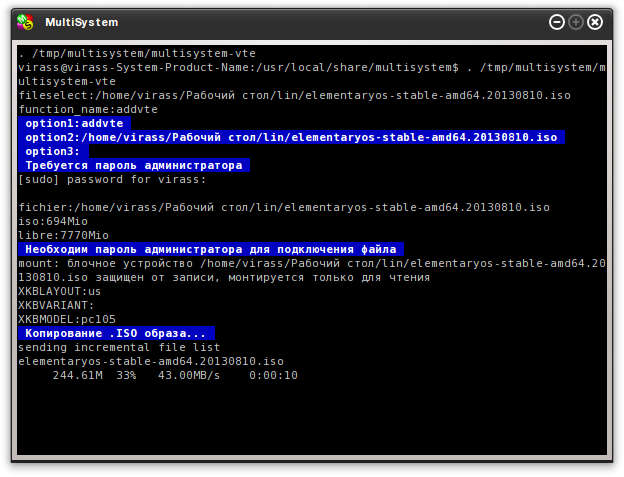
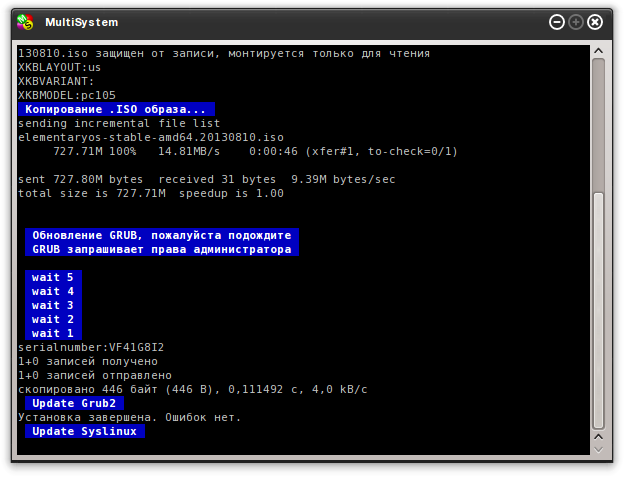
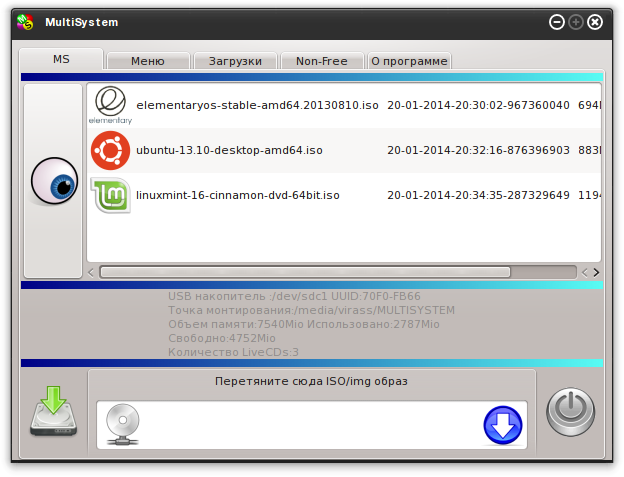
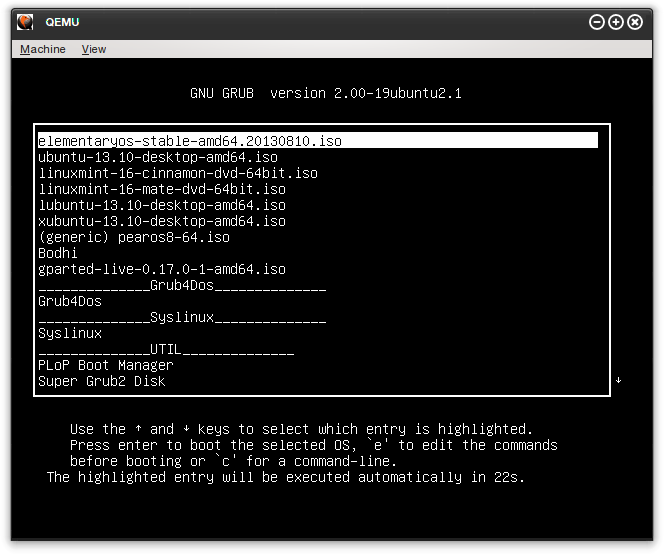
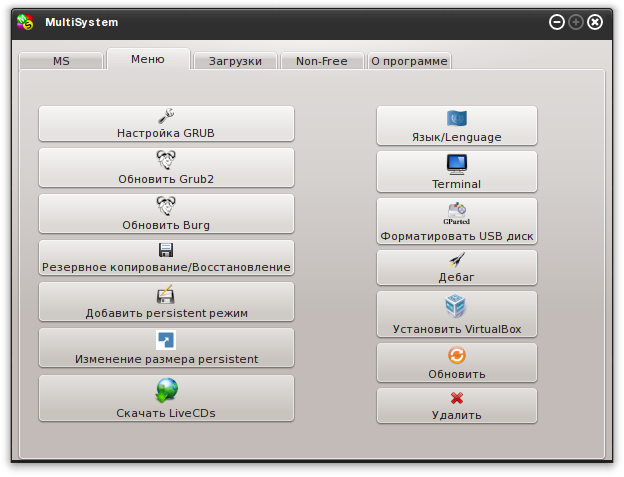
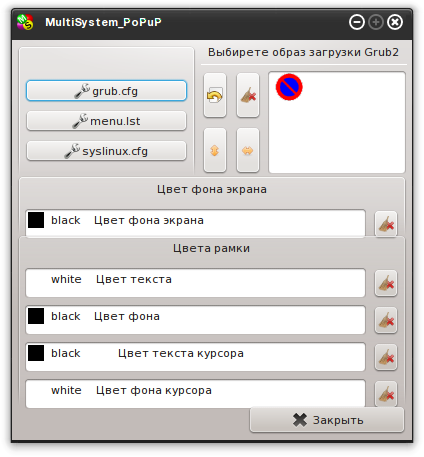
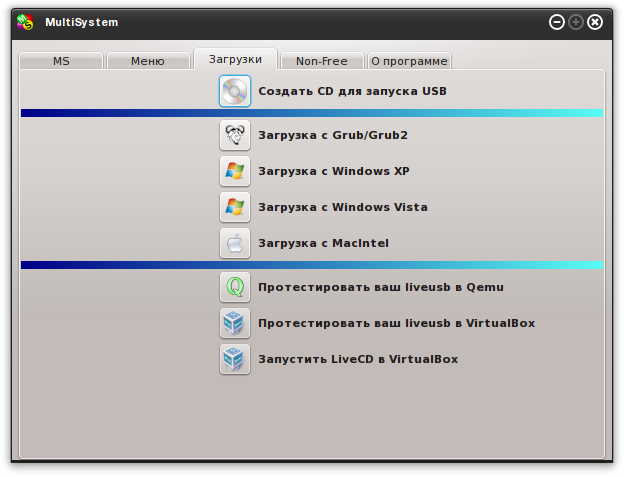
Александр, все отлично работает! Благодарю за подсказку!!!
Прикольно, статье 8 лет уже, но все еще работает :)
Спасибо за коммент.
ПЕСДАБОЛ тыжпрограммиста” … НИ ИПАЦА НЕ ПАШЕТ
5 лет прошло, может уже и неактуально
Придурок гуевый, если у тебя это сработало, то это не означает, что это сработает у других
А как изменить название ОС или дистрибутива ?
Начинающий пользователь Linux. Саша, спасибо Вам за статью, сделал мультифлешку , легко работать, когда есть такой мануал. Удачи Вам!